Situatie
Uneori ne dorim sa ne simplificam modul de a ne accesa o adresa de mail.
Vin aici cu o solutie de configurare a contului de mail, direct in aplicatia de mail a Windows 10. Astfel, veti putea lucra mult mai prompt si eficient.
Pentru inceput, vei avea nevoie sa accesezi serverul web pentru a afla ce adresa de server i se atribuie.
Pentru e-mail-uri primite, de obicei, adresa arata in felul urmator: “pop.[server de mail].net”, (fara paranteze).
Pentru e-mail de ieșire, va trebui sa inlaturam orice adresa ce contine acronimul “SMTP” în ea. Din nou, în acest exemplu, domeniul GoDaddy utilizează “smtpout.secureserver.net” pentru a gestiona orice cereri de e-mail de ieșire sau trimise.
Solutie
Pasi de urmat
Configurare cont e-mail in aplicatia de Email a Windows 10
Din meniul de Start, deschide aplicatia de Email din Windows 10
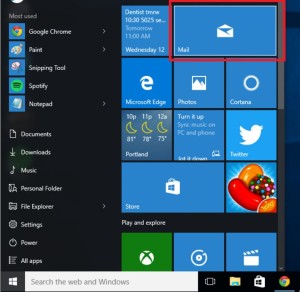
In sectiunea de setari a aplicatiei, in fereastra ce se deschide in partea dreapta, alegeti optiunea “Accounts”.
Mai departe, meniul o sa va insire o lista cu toate conturile de mail deja setate (in caz ca aveti altele existente), iar la capatul listei, in partea de jos a meniului, veti putea gasi optiunea “Add Account”.
Selectati optiunea “Add Account”
Cu gandul de a adauga un cont POP3, in lista provider-ilor disponibili, trebuie sa alegi “Advanced Setup”, (vezi in imagine)
Dupa ce ai selectat “Advanced setup”, aceasta optiune va deschide urmatoarea fereastra, in care va trebui sa selectezi optiunea “Internet email”, (vezi imagine)
Dupa aceasta, va trebui sa introduci toate informatiile cerute pentru configurarea serviciului de e-mail.
Mai intai, alegeti un nume contului de mail.
Apoi, trebuie sa va introduceti username-ul si parola aferenta contului de mail, pentru sincronizarea contului, astfel incat sa va recuperati in noul client de mail tot ce ati avut in inbox.
In sectiunea “Incoming mail server” (odata ce ati ales POP3 la “Account type”) si in “Outgoing (SMTP) email server”, introduceti datele necesare.
La final, formularul trebuie sa arate asa. Cu toate campurile completate, username, password, SMTP outgoing server si toate celelalte informatii necesare configurarii.
Dupa ce v-ati asigurat ca toate setarile si informatiile completate sunt corecte, apasati “Sign-in”

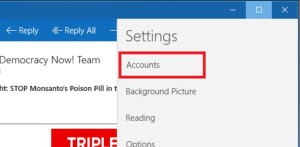
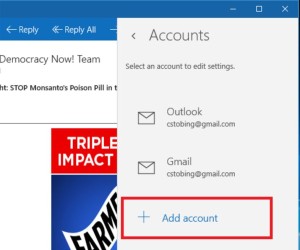
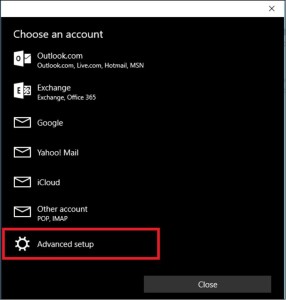
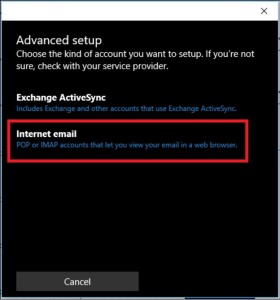
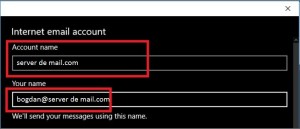
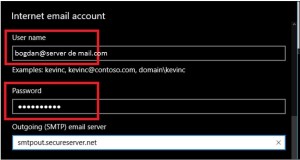

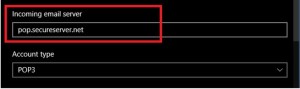
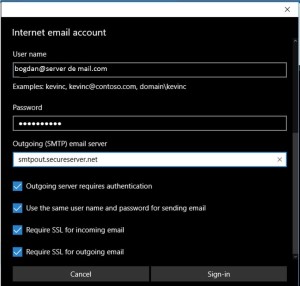
Leave A Comment?